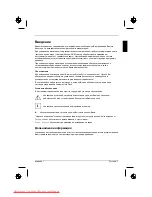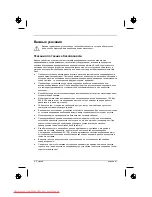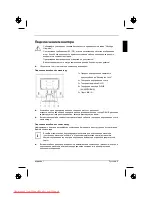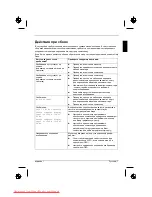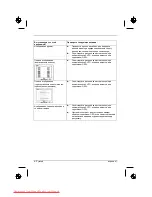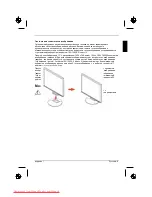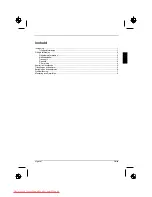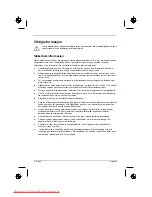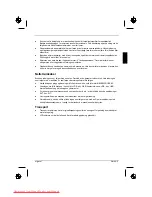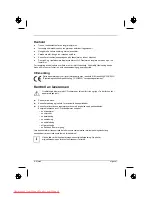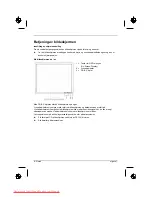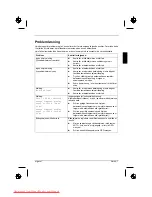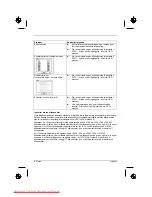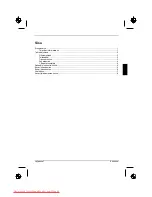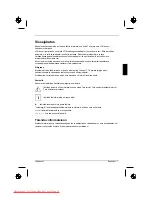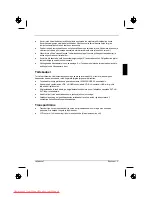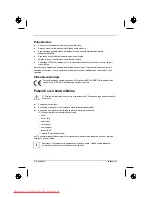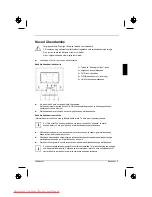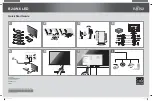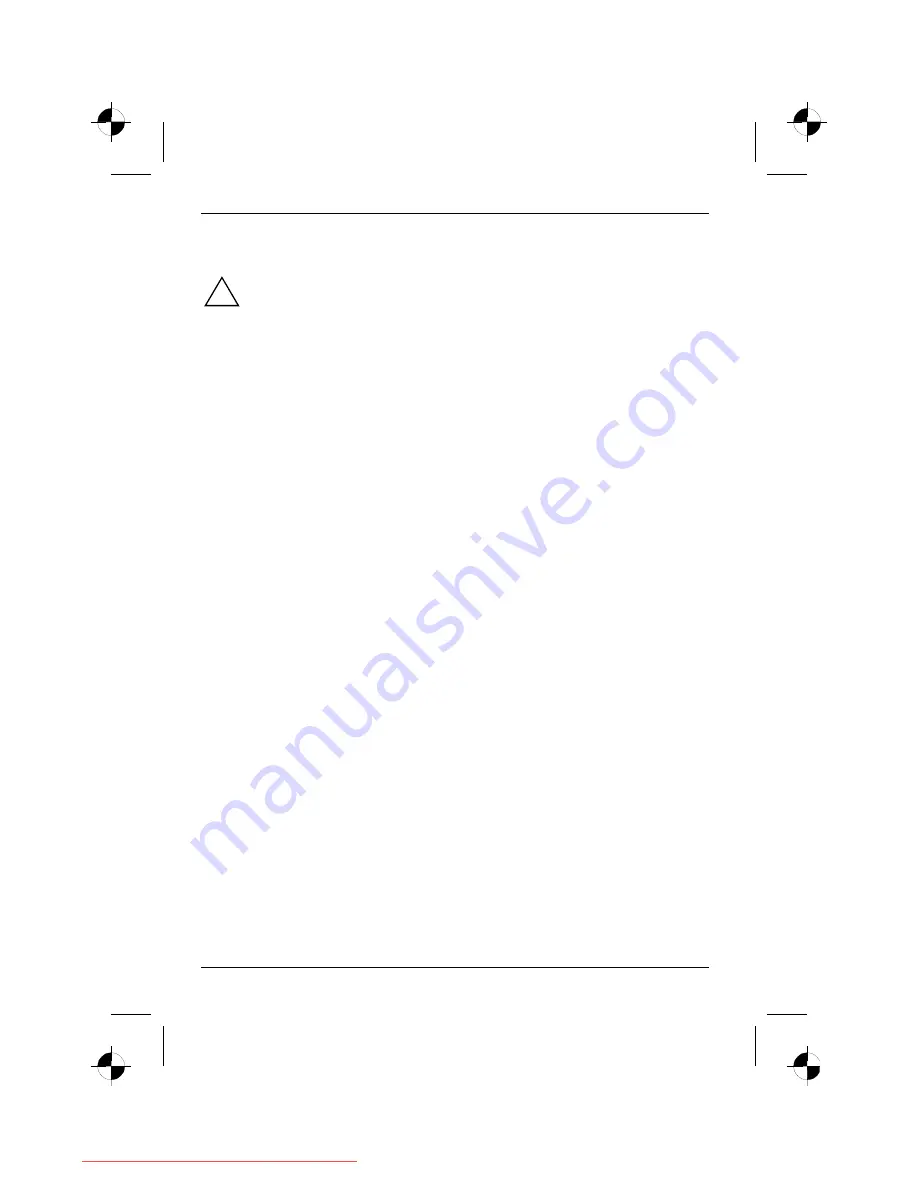
2 - Norsk
utgave 1
Viktig informasjon
!
I dette kapitlet finner du sikkerhetsinformasjon som du under alle omstendigheter må være
oppmerksom på ved håndtering av bildeskjermen.
Sikkerhetsinformasjon
Denne maskinen overholder alle gjeldende sikkerhetsbestemmelser for IT-utstyr, inkludert elektriske
kontormaskiner for bruk i kontormiljø. Har du spørsmål om oppstilling av enheten i tiltenkte
omgivelser, er du velkommen til å kontakte forhandleren eller vår help desk.
●
Overflaten på displayet på LCD-skermen er følsom for trykk og riper. Displayoverflaten må
derfor behandles forsiktig for å unngå varige skader (newton-ringer, riper).
●
Dersom apparatet bringes direkte fra kalde omgivelser til stedet hvor den skal brukes, er det
fare for at kondens oppstår. Vent da til apparatet har nådd romtemperatur og er helt tørt før du
tar det i bruk.
●
For at ventilasjonen skal være tilstrekkelig, må bildeskjermens ventilasjons- og lufteåpninger
alltid holdes frie.
●
Bildeskjermen stilles automatisk inn til en nettspenning i området fra 100 V til 240 V. Kontroller
at nettspenningen på stedet hverken overskrider eller underskrider dette området.
●
Forsikre deg om at strømkontakten i skjermen eller i det jordete vegguttaket er lett tilgjengelig.
●
PÅ-/AV-bryteren atskiller ikke maskinen fra nettspenningen. For å skille maskinen fullstendig
fra nettspenningen, må du trekke ut kontakten.
●
Skjermen er utstyrt med en sikkerhetstestet strømkabel.
●
Sørg for at ledningene føres slik at de ikke utgjør et faremoment (snublefare) som kan medføre
skade på utstyr eller mennesker. Ved tilkopling av enheten: Vær oppmerksom på respektive
anvisninger i kapittel "Anschließen des Bildschirms".
●
Hvis du benytter en annen dataledning enn den som følger med: Kontroller at ledningen er
tilstrekkelig avskjermet. CE-konformitet samt optimal bildekvalitet oppnås kun dersom
dataledningen som følger med, benyttes.
●
Under tordenvær anbefales at du verken kopler fra eller til ledninger for dataoverføring.
●
Pass på at ingen gjenstander (binders, klips, smykkedeler etc) eller væsker trenger inn i
apparatet (fare for elektrisk støt, kortslutning).
●
Apparatet er ikke vanntett! Ikke senk apparatet ned i vann. Apparatet må beskyttes mot
vannsprut (regn, sjøvann).
●
I nødstilfeller (som ved skade på kabinett, betjeningselementer eller nettledning, eller ved
inntrenging av væsker eller gjenstander): Slå umiddelbart av enheten, trekk ut kontakten og ta
kontakt med forhandleren eller vår help desk.
Downloaded from ManualMonitor.com Manuals
Summary of Contents for L19-2SD
Page 8: ...Downloaded from ManualMonitor com Manuals...
Page 18: ...Downloaded from ManualMonitor com Manuals...
Page 20: ...Downloaded from ManualMonitor com Manuals...
Page 30: ...Downloaded from ManualMonitor com Manuals...
Page 32: ...Downloaded from ManualMonitor com Manuals...
Page 42: ...Downloaded from ManualMonitor com Manuals...
Page 44: ...Downloaded from ManualMonitor com Manuals...
Page 54: ...Downloaded from ManualMonitor com Manuals...
Page 56: ...Downloaded from ManualMonitor com Manuals...
Page 66: ...Downloaded from ManualMonitor com Manuals...
Page 68: ...Downloaded from ManualMonitor com Manuals...
Page 78: ...Downloaded from ManualMonitor com Manuals...
Page 80: ...Downloaded from ManualMonitor com Manuals...
Page 90: ...Downloaded from ManualMonitor com Manuals...
Page 92: ...Downloaded from ManualMonitor com Manuals...
Page 102: ...Downloaded from ManualMonitor com Manuals...
Page 104: ...Downloaded from ManualMonitor com Manuals...
Page 114: ...Downloaded from ManualMonitor com Manuals...
Page 116: ...Downloaded from ManualMonitor com Manuals...
Page 126: ...Downloaded from ManualMonitor com Manuals...
Page 127: ...1 1 1 2 2 3 3 4 4 4 5 6 7 9 Downloaded from ManualMonitor com Manuals...
Page 128: ...Downloaded from ManualMonitor com Manuals...
Page 129: ...1 1 VGA Help Desk i Downloaded from ManualMonitor com Manuals...
Page 130: ...2 1 Help Desk 100 240 Anschlie en des Bildschirms CE Downloaded from ManualMonitor com Manuals...
Page 132: ...4 1 89 336 EWG 73 23 EWG i Downloaded from ManualMonitor com Manuals...
Page 134: ...6 1 i 1 OSD On Screen Display 2 3 Downloaded from ManualMonitor com Manuals...
Page 136: ...8 1 AUTO OSD AUTO OSD AUTO OSD AUTO OSD OSD Downloaded from ManualMonitor com Manuals...
Page 138: ...Downloaded from ManualMonitor com Manuals...
Page 140: ...Downloaded from ManualMonitor com Manuals...
Page 150: ...Downloaded from ManualMonitor com Manuals...
Page 152: ...Downloaded from ManualMonitor com Manuals...
Page 162: ...Downloaded from ManualMonitor com Manuals...
Page 163: ...1 1 1 2 2 3 3 4 CE 4 4 5 6 7 9 Downloaded from ManualMonitor com Manuals...
Page 164: ...Downloaded from ManualMonitor com Manuals...
Page 165: ...1 1 LCD LCD VGA o Help Desk i Downloaded from ManualMonitor com Manuals...
Page 166: ...2 1 Help Desk LCD Newton 100 V 240 V CE Downloaded from ManualMonitor com Manuals...
Page 168: ...4 1 LCD CE 89 336 E 73 23 LCD LCD i Downloaded from ManualMonitor com Manuals...
Page 170: ...6 1 i 1 OSD On Screen Display 2 3 LCD Downloaded from ManualMonitor com Manuals...
Page 173: ...9 LCD Downloaded from ManualMonitor com Manuals...
Page 174: ...Downloaded from ManualMonitor com Manuals...
Page 176: ...Downloaded from ManualMonitor com Manuals...
Page 186: ...Downloaded from ManualMonitor com Manuals...
Page 188: ...Downloaded from ManualMonitor com Manuals...
Page 198: ...Downloaded from ManualMonitor com Manuals...
Page 200: ...Downloaded from ManualMonitor com Manuals...
Page 210: ...Downloaded from ManualMonitor com Manuals...
Page 212: ...Downloaded from ManualMonitor com Manuals...
Page 222: ...Downloaded from ManualMonitor com Manuals...
Page 224: ...Downloaded from ManualMonitor com Manuals...
Page 234: ...Downloaded from ManualMonitor com Manuals...